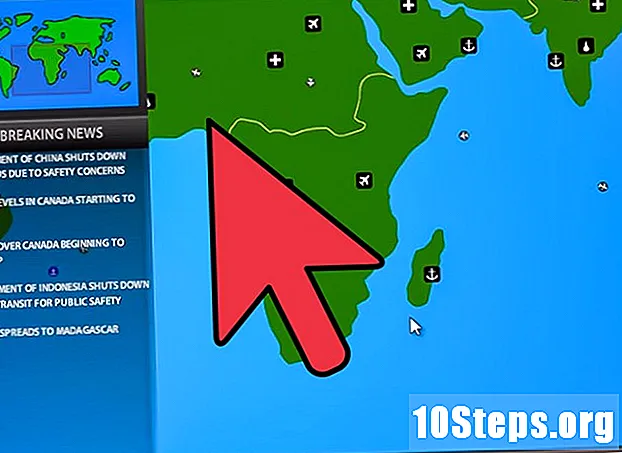![TS को MP4 ऑनलाइन में कैसे बदलें - सर्वश्रेष्ठ TS से MP4 कन्वर्टर [BEGINNER’S TUTORIAL]](https://i.ytimg.com/vi/ARPzFz6Up0o/hqdefault.jpg)
विषय
यह आलेख आपको "वीएलसी मीडिया प्लेयर" का उपयोग करके वीटीएस प्रारूप से वीडियो को MP4 में परिवर्तित करने का तरीका सिखाएगा। संक्षिप्त नाम VTS "वीडियो शीर्षक सेट" के लिए है, और डीवीडी वीडियो के लिए मानक प्रारूप का प्रतिनिधित्व करता है। एक डीवीडी फ़ाइल की संरचना में, ये फाइलें आमतौर पर .VOB एक्सटेंशन में VIDEO_TS फ़ोल्डर के भीतर पाई जाती हैं। आप उन्हें वीएलसी, एक मुफ्त ओपन सोर्स रीडर और कन्वर्टर के साथ विंडोज और मैक के लिए उपलब्ध कर सकते हैं।
कदम
VLC खोलें। इसमें दो सफेद धारियों के साथ नारंगी ट्रैफिक शंकु आइकन है।
- यदि आपके पास आपके कंप्यूटर पर VLC स्थापित नहीं है, तो आप इसे इंटरनेट ब्राउज़र में https://www.videolan.org पर जाकर डाउनलोड कर सकते हैं।

क्लिक करें मीडिया VLC विंडो के ऊपरी बाएँ कोने में।- मैक पर, मेनू पर क्लिक करें पुरालेख स्क्रीन के ऊपरी बाएँ कोने में।
क्लिक करें कन्वर्ट / सहेजें ड्रॉप-डाउन मेनू के अंत में।
- मैक पर, यह विकल्प के रूप में प्रकट होता है परिवर्तित / संप्रेषित.

क्लिक करें जोड़ना "ओपन मीडिया" विंडो के दाईं ओर "फ़ाइल" टैब में।- Mac पर, क्लिक करें मीडिया खोलें.
उस VTS फ़ाइल का चयन करें जिसे आप कनवर्ट करना चाहते हैं और क्लिक करें खुला हुआ. उस फ़ोल्डर में नेविगेट करें जिसमें वीटीएस फ़ाइल सहेजी गई है, इसे चुनें और क्लिक करें खुला हुआ.
- आमतौर पर, VTS फाइलें डीवीडी पर "VIDEO_TS" फ़ोल्डर में मिलती हैं, और इनका एक्सटेंशन .VOB होता है।

क्लिक करें कन्वर्ट / सहेजें (केवल विंडोज), जो खिड़की के निचले दाएं कोने में है।
चुनते हैं वीडियो - H.264 + MP3 (MP4) ड्रॉप-डाउन मेनू में। "प्रोफ़ाइल" अनुभाग में, "MP4" विकल्प चुनें।
क्लिक करें निम्न को खोजें, जो खिड़की के नीचे के पास है।
- Mac पर, क्लिक करें फ़ाइल के रूप में सहेजें और क्लिक करें निम्न को खोजें.
एक नाम दर्ज करें और उस स्थान का चयन करें जहां आप फ़ाइल को सहेजना चाहते हैं। विंडोज पर, बाएं हाथ के पैनल में एक स्थान चुनें और "फ़ाइल नाम" फ़ील्ड में नाम दर्ज करें। मैक पर, स्क्रीन के शीर्ष पर फ़ाइल के लिए एक नाम लिखें और "जहां" ड्रॉप-डाउन बॉक्स से एक स्थान चुनें या क्लिक करें ˅ अन्य स्थानों का चयन करने के लिए।
क्लिक करें बचाना तथा शुरू. फिर, किए गए समायोजन सहेजे जाएंगे, और वीडियो परिवर्तित होना शुरू हो जाएगा।
- Mac पर, क्लिक करें बचाना दो बार।
वीडियो परिवर्तित होने की प्रतीक्षा करें। समय की मोहर को वीडियो की समयरेखा के साथ स्थानांतरित किया जाना शुरू हो जाएगा क्योंकि इसे VLC द्वारा परिवर्तित किया गया है। अंत में, वीटीएस फ़ाइल को MP4 प्रारूप में बदल दिया गया होगा, और आप इसे खेल सकेंगे।
- वीटीएस फ़ाइल के आकार और गुणवत्ता के आधार पर, रूपांतरण में लंबा समय लग सकता है।